エクセルの操作マニュアルのようなものを探しているかもしれません。エクセルが初めてのときには使い方をしっかりと把握しておきたいですよね。実際に当方は新入社員(大卒)の時点でエクセルが使えない状態であり、未経験でも最低限押さえておくべきことが何かが気になっていました。その当時のことも踏まえ今回は、Excelの基本操作の練習問題としても扱える内容として、便利なショートカットキー一覧や文章入力の基本、エクセルならではの呼び名やルールをご紹介します。
◎エクセルが初めてのときに使い方として最低限知っておきたいことは?
エクセルが初めてのときに使い方としてまず何を知っておくべきかが気になるかもしれません。まずは、データを入力する方法と保存する方法を押さえましょう。エクセルでは、データを入力する場所を「セル」と呼びます。セルに数字や文字を入力し、Enterキーを押すと確定することが可能です。作業したデータを保存する方法は、左上の『ファイル』タブを開き、『名前を付けて保存』を選択することでパソコン内の好きな場所に保存できます。
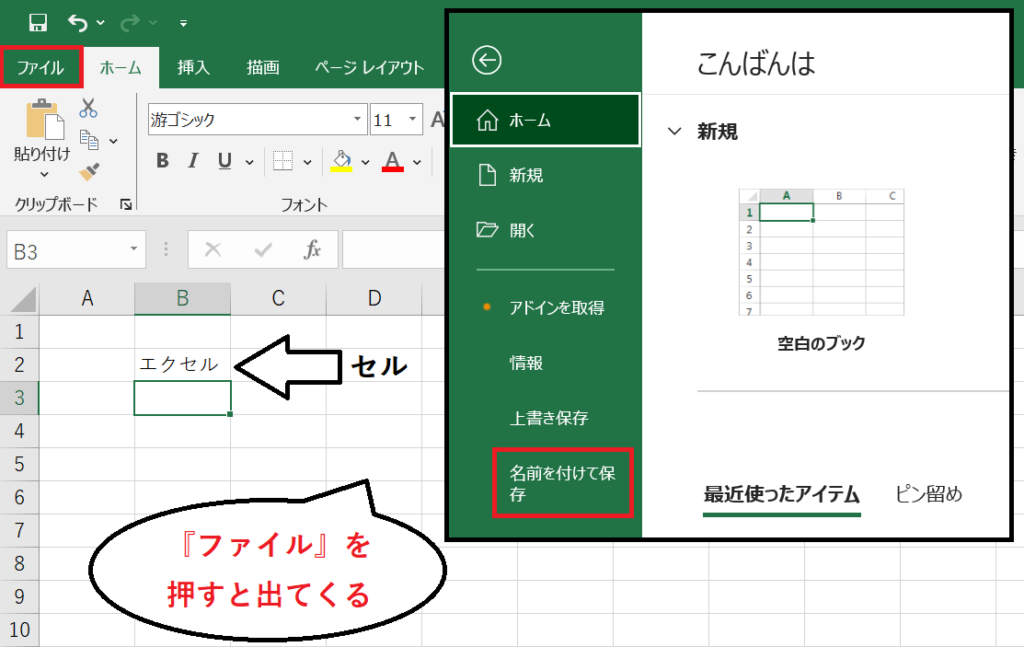
◎Excel/エクセルを初めて使うときに知っておきたいこと、エクセルならではのルール
Excelを初めて使うと、他のソフトとは異なるルールに戸惑うことがあるかもしれません。エクセルを初めて使うときに知っておきたいこととしては特に、画面の見方・リボンの使い方・計算方法の違いが重要です。Excelの画面には[リボン]と呼ばれるツールバーがあります。リボンには[ホーム][挿入][ページレイアウト]などがあり、それぞれに操作ボタンが並んでいます。例として、文字の色を変更したい場合は「ホーム」タブのフォントカラーを選ぶと簡単に変更できるのです。また、数式の入力方法もExcelならではのルールでしょう。通常のテキスト入力とは異なり、計算をする場合は「=」から始めるのが基本です。[=A1+B1]などと入力することで、セル同士の数字の四則演算を行えます。
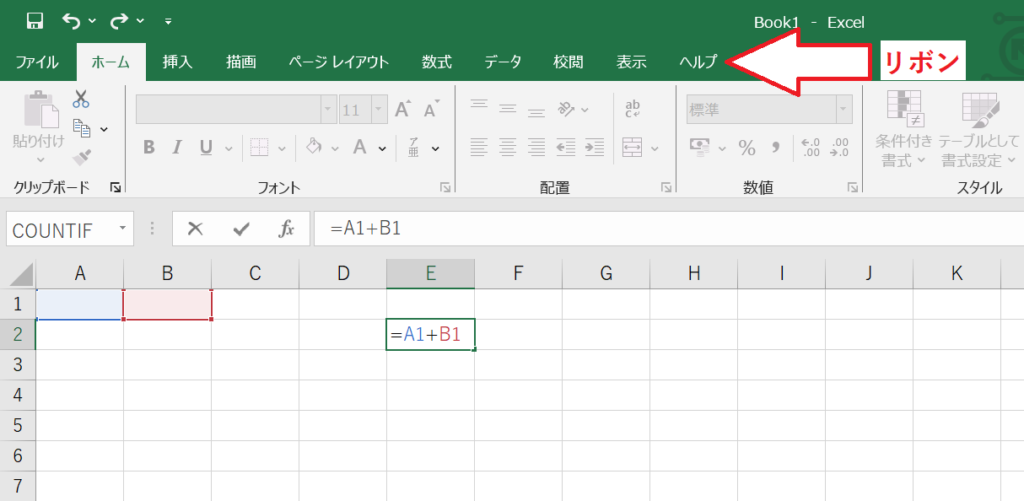
◎エクセルを使ったことない、最初に覚えるべきポイントは?
エクセルを使ったことがない場合は「何ができるのか」すら分からないことが多いですよね。しかし、最初にいくつかのポイントを押さえれば、スムーズに使いこなせるようになります。そもそもエクセルは、データを入力し計算や整理をするのが主な役割です。エクセルの画面構成として、格子の形をしたセルを先ほど紹介しましたが、それらが集まったページ全体を『シート』と呼びます。このシートは複数のページにすることが可能です。左下に『Sheet1』と書かれた部分がありますが、このすぐ右にある『+』マークをクリックしてみましょう。新しいシートが出てきてページを切り替えることで操作できます。これらの集まりをブックと呼ばれ、複数のページで保存する点が他のソフトと少し異なるポイントです。データや文章を入力する際のコツについては次の項目で見ていきましょう。
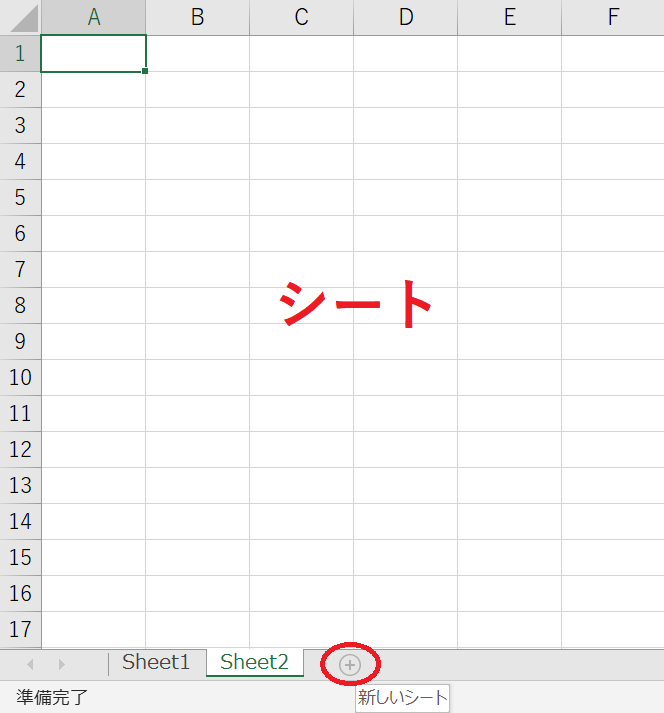
◎エクセル超初心者向け、文章を入力する際の基本と便利技
エクセルが全くわからないと、文章を入力するのも一苦労するかもしれません。エクセルの超初心者だったときに文章を入力しようとして困ったのが、隣のセルに文字が被ってしまったり、隠れて見えなくなってしまったりしてうまくいかないことでした。隣のセルに文字が被ってしまうのは、セルの幅を広げることで解消できます。マウスまたはキーパッドを使い左クリックしたまま動かすか、右クリック⇒「列の幅」から数値を調整することで解消可能です。
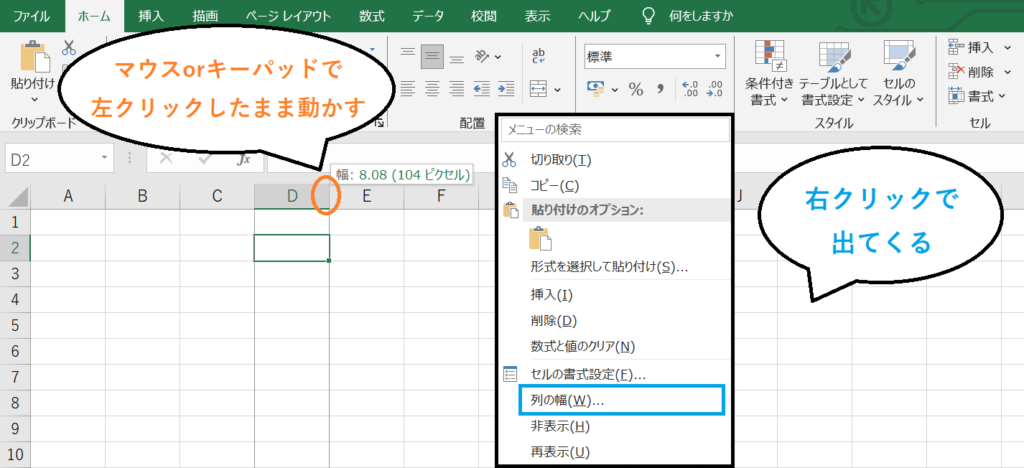
セルに文章を入力すると一部が見切れてしまうことを解決するには、「折り返し表示」を使いましょう。入力したセルを選択し、「ホーム」タブの「折り返して全体を表示」をクリックすると、自動的に改行されて見やすくなります。また、Excelのセル内で改行したい場合は、『Alt』と『Enter』の同時押しを使うのがポイントです。通常のEnterキーでは次のセルに移動してしまいますが、Altキーを押しながらEnterを押すと、同じセル内で改行できます。詳しい内容はこちらでも触れていますので、あわせて参考にしていただけますと幸いです。
◎Excelで便利なショートカットキーの一覧
エクセルでキーボード操作をするときには便利なショートカット一覧を押さえておきたいかもしれません。様々なデータを扱ったり入力したりする内容が多いようだと、Excelでの短縮キー一覧を把握できていると役立ちそうですよね。Excelで便利なショートカットキーの一覧でまず押さえておきたいのが、『Ctrl』と『C』の同時押しです。これはコピーのショートカットキーで、選んだセルまたはセル範囲の内容を複製用に読み込めます。合わせて押さえておくと効果的なのが、『Ctrl』と『V』の同時押しです。これは貼り付けのショートカットキーで、コピーした内容がある場合、それを選んだセルまたはセル範囲に反映します。コピーと貼り付けは右クリックで出てきたものから選ぶことでも可能ですが、ショートカットキーを使えば操作が1手のみになるのです。1回のみであればそれほど差はないように感じるかもしれませんが、同じ内容を何度も複製したい場合には大幅な時間短縮が期待できるでしょう。
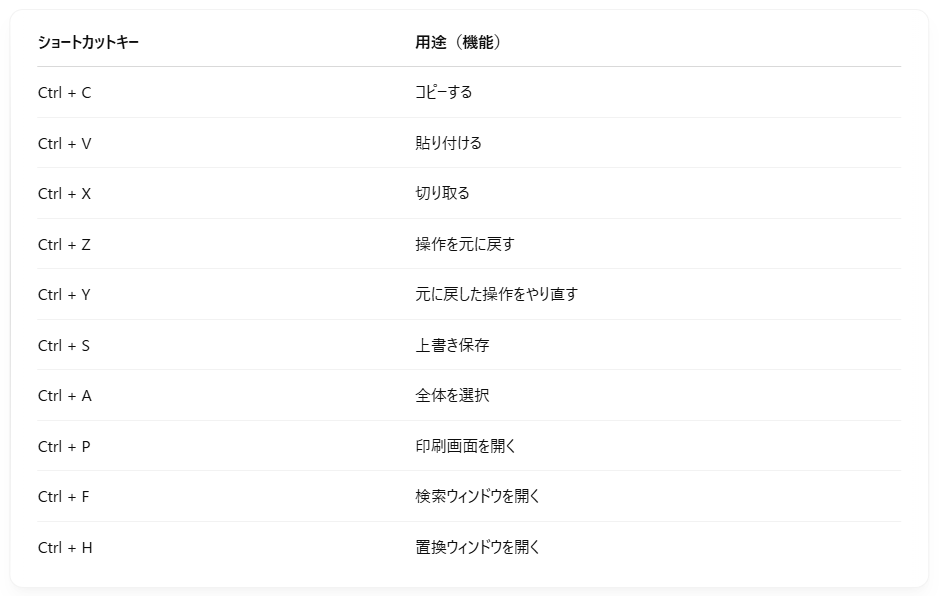
『Ctrl』との同時押しのシリーズで合わせて知っておくのをおすすめしたいのが、『Ctrl』と『S』の同時押しです。これは、使用しているファイルを上書き保存を行います。Excelで上書き保存をしようとなると、「ファイル」⇒「上書き保存」とどこに書かれているかを探すことも含めて手間がかかりますが、ショートカットキーであれば数秒で完了です。また、定期的に行う習慣をつけておくことで、エクセルに限らずファイルや編集ソフトなどがうまく動かなくなって閉じるしかなくなったときにデータが消失するリスクも避けられます。新入社員でエクセルが未経験で使えないときに当方が印象的だったのは、『Ctrl』と『Z』の同時押しです。これは1つ前の状態に戻す操作であり、Excelなどで文章を入力しているときに間違えるなどして訂正したい場合にちょうどよいところまで消すことができます。
そのほか、セル操作・範囲選択のショートカットキー
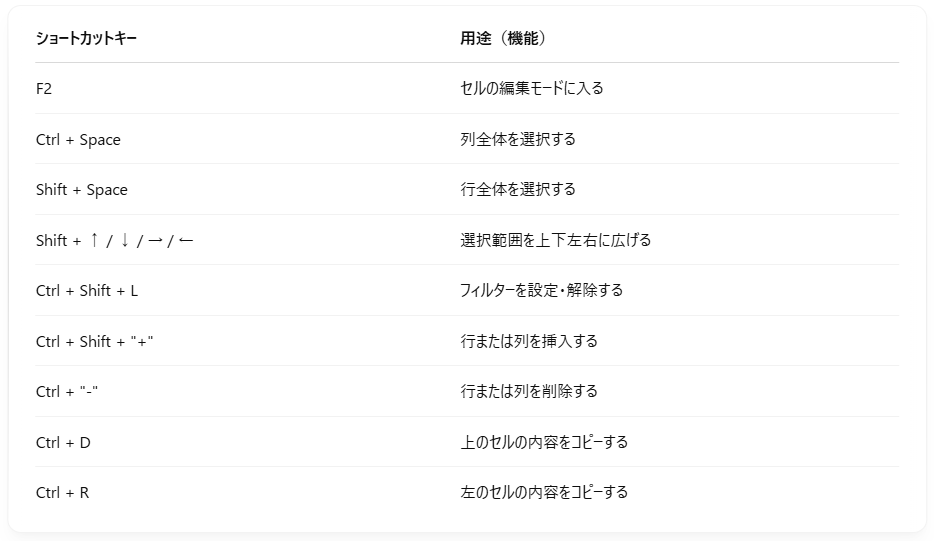
数式・関数に関するショートカットキー
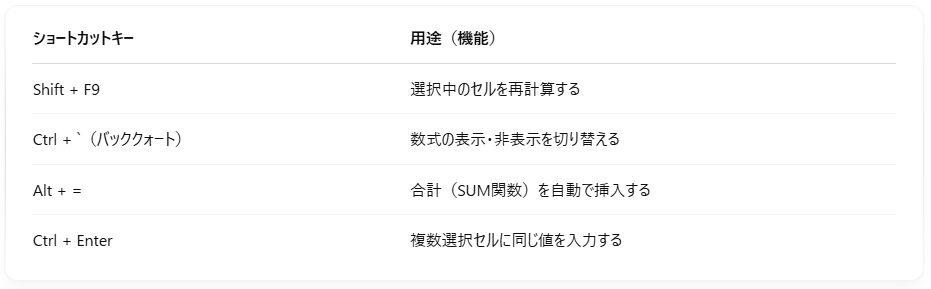
ナビゲーション・作業効率化のショートカットキー
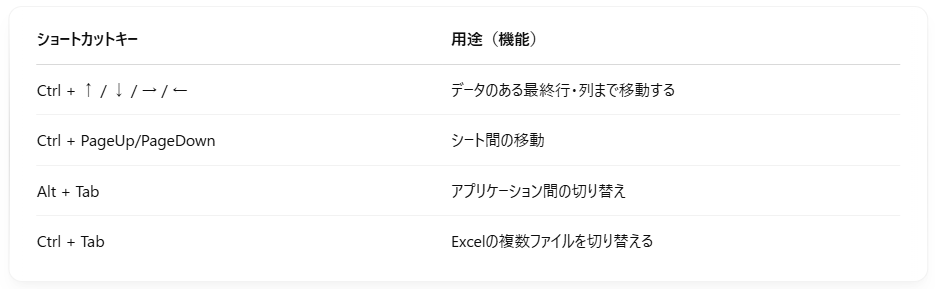
◎まとめ
今回は、「エクセルを使ったことない」ときに最初に知っておきたい操作マニュアルや考え方についてご紹介しました。エクセルを全く使ったことがなくても、セルへの入力や保存方法、基本的な計算、文章の扱い方などのExcelの基本操作を練習して押さえるだけで、業務に役立つ第一歩になります。また、便利なショートカットキーを活用することで、効率よく作業を進めることも可能です。エクセルが全くわからないと最初は難しく感じても、焦らず一つひとつ確実に身につけていきましょう。最後までお読みいただきありがとうございました。
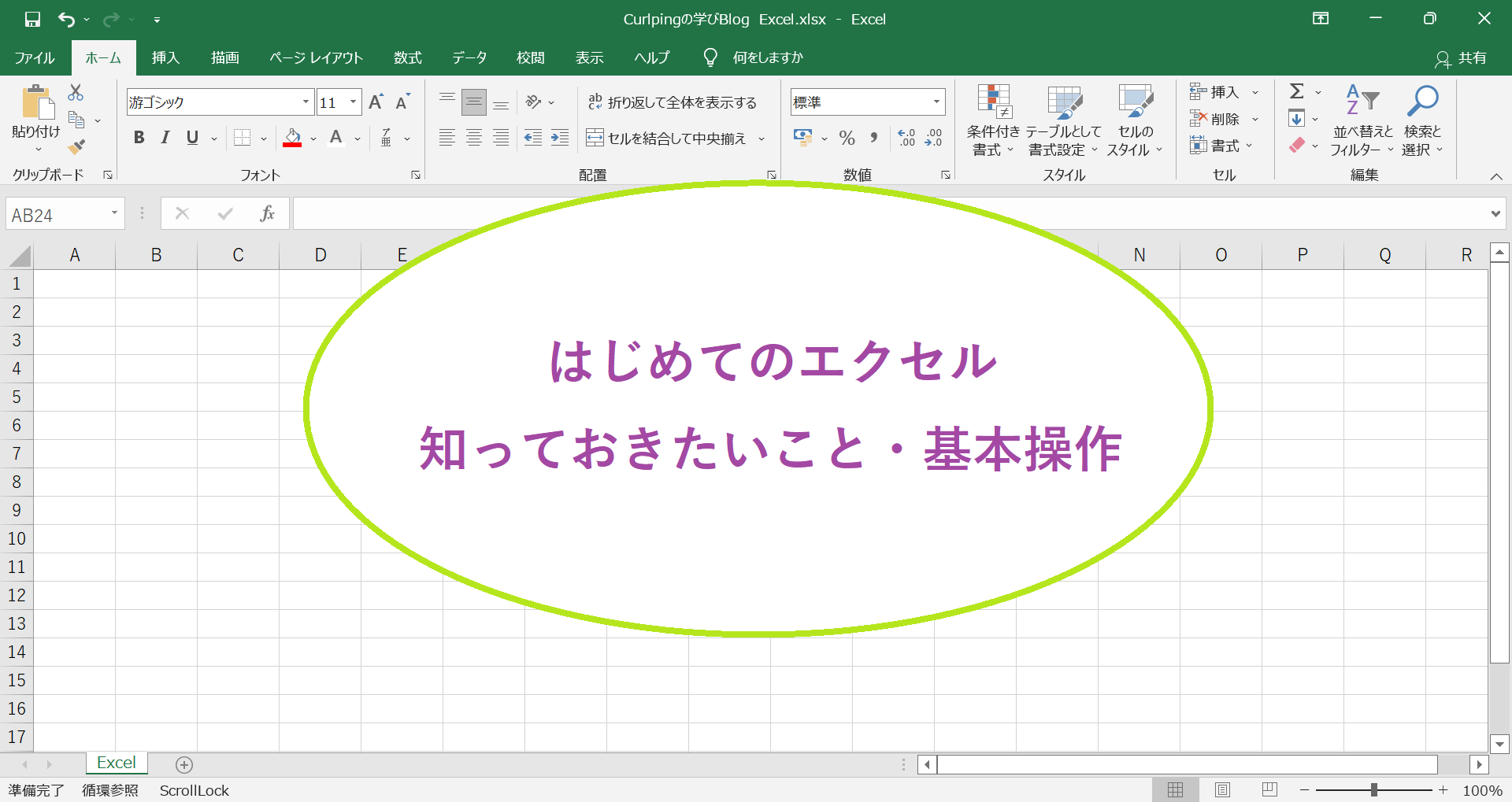



コメント